qemu-kvm部署虚拟机
qemu-kvm安装kvm
1.BIOS开启虚拟化
2.启用kvm模块
#modprobe kvm
关闭防火墙
# systemctl stop firewalld.service
3.功能区分intel/amd的启用
#modprobe kvm-intel # lsmod | grep kvm kvm_intel 170181 3 kvm 554609 1 kvm_intel irqbypass 13503 1 kvm
4.安装kvm
#yum install -y qemu-kvm libvirt virt-manager qemu-kvm-tools
5.安装网桥管理工具tunctl
下载:http://www.rpmfind.net/linux/rpm2html/search.php?query=tunctl
# yum install tunctl-1.5-3.el6.x86_64.rpm
6.挂载U盘,拷贝镜像文件
首先要进入官网下载NTFS-3G工具
http://www.tuxera.com/community/ntfs-3g-download/
6.1.下载之后进行解压
wget http://tuxera.com/opensource/ntfs-3g_ntfsprogs-2014.2.15.tgz tar -xvf ntfs-3g_ntfsprogs-2014.2.15.tgz
6.2.编译并进行安装
cd ntfs-3g_ntfsprogs-2014.2.15 ./configure make make install
6.3.挂载NTFS
mount -t ntfs-3g /dev/sda2 /mnt/ckl
6.5.拷贝
cp /mnt/ckl/CentOS-7-x86_64-DVD-1611.iso /root/CentOS-7-x86_64-DVD-1611.iso
7.配置网卡
7.1.会自动启动一个桥设备,这相当于VMware Workstation中的host-only仅主机的网络设备;
# ifconfig ens3: flags=4163<UP,BROADCAST,RUNNING,MULTICAST> mtu 1500inet 192.168.1.3 netmask 255.255.255.0 broadcast 192.168.1.255inet6 fe80::ec4:17fa:8756:5a8f prefixlen 64 scopeid 0x20<link>ether 00:1d:72:58:6f:93 txqueuelen 1000 (Ethernet)RX packets 2606 bytes 162013 (158.2 KiB)RX errors 0 dropped 2269 overruns 0 frame 0TX packets 177 bytes 16706 (16.3 KiB)TX errors 0 dropped 0 overruns 0 carrier 0 collisions 0device interrupt 17 lo: flags=73<UP,LOOPBACK,RUNNING> mtu 65536inet 127.0.0.1 netmask 255.0.0.0inet6 ::1 prefixlen 128 scopeid 0x10<host>loop txqueuelen 1 (Local Loopback)RX packets 96 bytes 8308 (8.1 KiB)RX errors 0 dropped 0 overruns 0 frame 0TX packets 96 bytes 8308 (8.1 KiB)TX errors 0 dropped 0 overruns 0 carrier 0 collisions 0virbr0: flags=4099<UP,BROADCAST,MULTICAST> mtu 1500inet 192.168.122.1 netmask 255.255.255.0 broadcast 192.168.122.255ether 52:54:00:7e:e7:ca txqueuelen 1000 (Ethernet)RX packets 0 bytes 0 (0.0 B)RX errors 0 dropped 0 overruns 0 frame 0TX packets 0 bytes 0 (0.0 B)TX errors 0 dropped 0 overruns 0 carrier 0 collisions 0
7.2.使用网桥管理命令查看
# brctl show bridge name bridge id STP enabled interfaces virbr0 8000.5254007ee7ca yes virbr0-nic
7.4.需要将NetworkManager服务关闭,开机启动也关闭
# chkconfig NetworkManager off # service NetworkManager stop
7.5.创建桥接设备及关联网卡到桥接设备上
# virsh iface-bridge ens3 br0 Created bridge br0 with attached device ens3 Bridge interface br0 started
7.6.查看网卡情况
# ifconfig br0: flags=4163<UP,BROADCAST,RUNNING,MULTICAST> mtu 1500inet 192.168.1.3 netmask 255.255.255.0 broadcast 192.168.1.255inet6 fe80::21d:72ff:fe58:6f93 prefixlen 64 scopeid 0x20<link>ether 00:1d:72:58:6f:93 txqueuelen 1000 (Ethernet)RX packets 22 bytes 1636 (1.5 KiB)RX errors 0 dropped 15 overruns 0 frame 0TX packets 22 bytes 4045 (3.9 KiB)TX errors 0 dropped 0 overruns 0 carrier 0 collisions 0ens3: flags=4163<UP,BROADCAST,RUNNING,MULTICAST> mtu 1500ether 00:1d:72:58:6f:93 txqueuelen 1000 (Ethernet)RX packets 522 bytes 34644 (33.8 KiB)RX errors 0 dropped 341 overruns 0 frame 0TX packets 148 bytes 16251 (15.8 KiB)TX errors 0 dropped 0 overruns 0 carrier 0 collisions 0device interrupt 17 lo: flags=73<UP,LOOPBACK,RUNNING> mtu 65536inet 127.0.0.1 netmask 255.0.0.0inet6 ::1 prefixlen 128 scopeid 0x10<host>loop txqueuelen 1 (Local Loopback)RX packets 14 bytes 770 (770.0 B)RX errors 0 dropped 0 overruns 0 frame 0TX packets 14 bytes 770 (770.0 B)TX errors 0 dropped 0 overruns 0 carrier 0 collisions 0virbr0: flags=4099<UP,BROADCAST,MULTICAST> mtu 1500inet 192.168.122.1 netmask 255.255.255.0 broadcast 192.168.122.255ether 52:54:00:7e:e7:ca txqueuelen 1000 (Ethernet)RX packets 0 bytes 0 (0.0 B)RX errors 0 dropped 0 overruns 0 frame 0TX packets 0 bytes 0 (0.0 B)TX errors 0 dropped 0 overruns 0 carrier 0 collisions 0
7.7.为GUEST添加虚拟网卡tap10,并加入网桥tap10
# tunctl -t tap10 Set 'tap10' persistent and owned by uid 0 # brctl addif br0 tap10 # ifconfig tap10 up # brctl show bridge name bridge id STP enabled interfaces br0 8000.001d72586f93 yes ens3tap10 virbr0 8000.5254007ee7ca yes virbr0-nic
查看多出tap10
# ifconfig br0: flags=4163<UP,BROADCAST,RUNNING,MULTICAST> mtu 1500inet 192.168.1.3 netmask 255.255.255.0 broadcast 192.168.1.255inet6 fe80::21d:72ff:fe58:6f93 prefixlen 64 scopeid 0x20<link>ether 00:1d:72:58:6f:93 txqueuelen 1000 (Ethernet)RX packets 13615 bytes 6924507 (6.6 MiB)RX errors 0 dropped 3445 overruns 0 frame 0TX packets 5742 bytes 7811746 (7.4 MiB)TX errors 0 dropped 0 overruns 0 carrier 0 collisions 0ens3: flags=4163<UP,BROADCAST,RUNNING,MULTICAST> mtu 1500ether 00:1d:72:58:6f:93 txqueuelen 1000 (Ethernet)RX packets 14517 bytes 7182587 (6.8 MiB)RX errors 0 dropped 341 overruns 0 frame 0TX packets 6733 bytes 7868932 (7.5 MiB)TX errors 0 dropped 0 overruns 0 carrier 0 collisions 0device interrupt 17 lo: flags=73<UP,LOOPBACK,RUNNING> mtu 65536inet 127.0.0.1 netmask 255.0.0.0inet6 ::1 prefixlen 128 scopeid 0x10<host>loop txqueuelen 1 (Local Loopback)RX packets 14 bytes 770 (770.0 B)RX errors 0 dropped 0 overruns 0 frame 0TX packets 14 bytes 770 (770.0 B)TX errors 0 dropped 0 overruns 0 carrier 0 collisions 0tap10: flags=4099<UP,BROADCAST,MULTICAST> mtu 1500ether 5a:c7:ec:11:0b:b8 txqueuelen 1000 (Ethernet)RX packets 0 bytes 0 (0.0 B)RX errors 0 dropped 0 overruns 0 frame 0TX packets 0 bytes 0 (0.0 B)TX errors 0 dropped 0 overruns 0 carrier 0 collisions 0virbr0: flags=4099<UP,BROADCAST,MULTICAST> mtu 1500inet 192.168.122.1 netmask 255.255.255.0 broadcast 192.168.122.255ether 52:54:00:7e:e7:ca txqueuelen 1000 (Ethernet)RX packets 0 bytes 0 (0.0 B)RX errors 0 dropped 0 overruns 0 frame 0TX packets 0 bytes 0 (0.0 B)TX errors 0 dropped 0 overruns 0 carrier 0 collisions 0
7.8.为虚拟桥接网卡tap10建立配置文件,重启系统时能随系统启动,并加入网桥 br0
# vim /etc/sysconfig/network-scripts/ifcfg-tap10 DEVICE=tap10 TYPE=Tap ONBOOT=yes BRIDGE=br0
8.安装vnc
yum install vnc-server tigervnc -y
设置vnc密码
# vncpasswd
9.开始安装kvm
9.1.创建虚拟磁盘目录
# mkdir -pv /home/kvm/p_w_picpath/
9.2.创建虚拟磁盘文件
# qemu-img create -o preallocation=metadata -f qcow2 /home/kvm/p_w_picpath/cent7_1.qcow2 20G
9.3.vnc连接
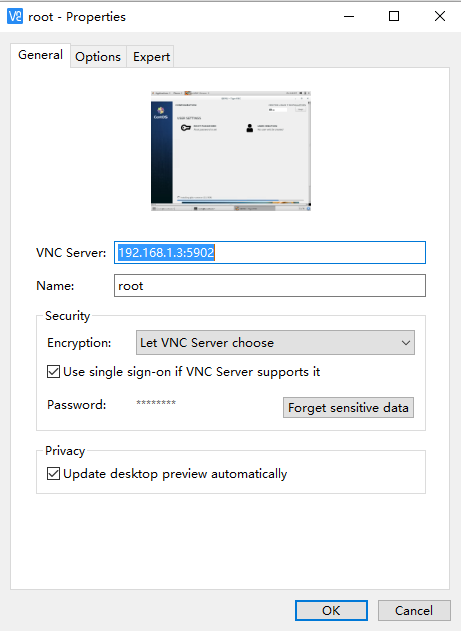
9.4.安装虚拟机
# /usr/libexec/qemu-kvm -m 512 -smp 1 \ -drive file=/home/kvm/p_w_picpath/cent7_1.qcow2 \ -net nic,vlan=2,model=e1000,macaddr=52:54:00:12:34:56 \ -net tap,vlan=2,ifname=tap10,script=no -boot d \ -cdrom /root/CentOS-7-x86_64-DVD-1611.iso -vnc 192.168.1.3:1 --daemonize
查看进程:
# ps aux | grep kvm root 605 0.0 0.0 0 0 ? S< 10:26 0:00 [kvm-irqfd-clean] root 5168 2.8 1.8 941392 34832 ? Sl 11:03 0:00 /usr/libexec/qemu-kvm -m 512 -smp 1 -drive file=/home/kvm/p_w_picpath/cent7_1.qcow2 -net nic,vlan=2,model=e1000,macaddr=52:54:00:12:34:56 -net tap,vlan=2,ifname=tap10,script=no -boot d -cdrom /root/CentOS-7-x86_64-DVD-1611.iso -vnc 192.168.1.3:1 --daemonize root 5173 0.0 0.0 0 0 ? S 11:03 0:00 [kvm-pit/5168] root 5234 0.0 0.0 112652 944 pts/1 S+ 11:04 0:00 grep --color=auto kvm
9.5.安装过程
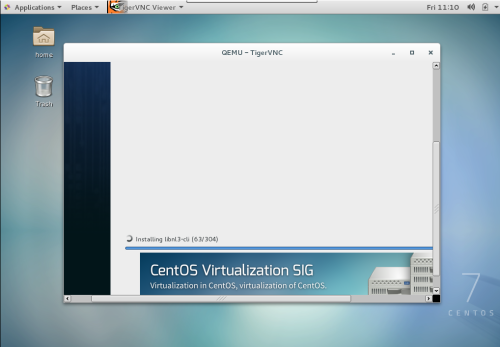
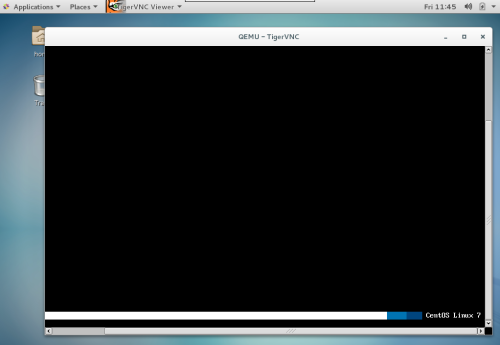
9.6.安装完毕后结束掉kvm进程
# kill -15 5168
9.7.重新启动,启动Guest虚拟机,修改启动方式为硬盘 -boot c ,去除光盘资源
# /usr/libexec/qemu-kvm -m 512 -smp 1 \ -drive file=/home/kvm/p_w_picpath/cent7_1.qcow2 \ -net nic,vlan=2,model=e1000,macaddr=52:54:00:12:34:56 \ -net tap,vlan=2,ifname=tap10,script=no -boot c \ -vnc 192.168.1.3:1 --daemonize
10.安装完成
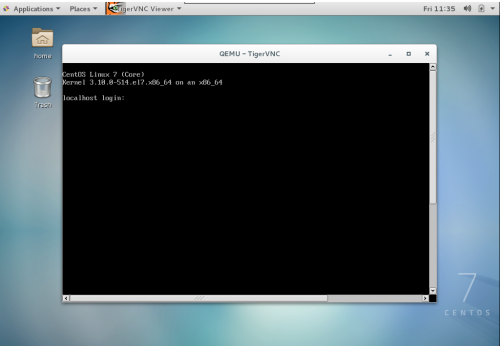
转载于:https://blog.51cto.com/ckl893/1920422
qemu-kvm部署虚拟机相关推荐
- CentOS7上安装KVM部署虚拟机
一.虚拟机部署前准备 安装KVM 宿主机 准备一台虚拟机并安装centos系统 配置基本要求:内存2G,处理器2核,硬盘10G,支持虚拟化. 挂载新加硬盘 # fdisk -l # fdisk /de ...
- Proxmox VE 6.0管理指南——10. Qemu / KVM虚拟机
10. Qemu / KVM虚拟机 Qemu(Quick Emulator的缩写)是一个模拟物理计算机的开源虚拟机管理程序.从运行Qemu的主机系统的角度来看,Qemu是一个用户程序,可以访问许多本地 ...
- QEMU/KVM虚拟机Win11黑屏问题解决
ArchLinux系统下,通过qemu/kvm虚拟机环境安装的win11(UEFI+GPT),8月份以来一直使用正常.最近看到一个错误想纠正(如下图),考虑到可能是权限问题,便将win11的qcow2 ...
- 服务器kvm虚拟机安装uos系统,qemu/kvm
安装uos-server-20-enterprise-1030-arm64 异常
[环境] 设备型号:神州 鲲泰R522 CPU:华为 鲲鹏920 系统:uos-server-20-enterprise-1030-arm64 [问题描述] 宿主机已安装uos-arm64,想通过系统 ...
- KVM 介绍(7):使用 libvirt 做 QEMU/KVM 快照和 Nova 实例的快照 (Nova Instances Snapshot Libvirt)...
学习 KVM 的系列文章: (1)介绍和安装 (2)CPU 和 内存虚拟化 (3)I/O QEMU 全虚拟化和准虚拟化(Para-virtulizaiton) (4)I/O PCI/PCIe设备直接分 ...
- 【KVM系列07】使用 libvirt 做 QEMU/KVM 快照和 Nova 实例的快照
第七章 使用 libvirt 做 QEMU/KVM 快照和 Nova 实例的快照 1. QEMU/KVM 快照 1.1 概念 1.2 使用 virsh 实验 1.3 外部快照的删除 2. OpenSt ...
- KVM从入门到懵逼 第二天 kvm部署
KVM虚拟化平台部署 一.虚拟机资源 二.实验环境 1.将镜像光盘设为自动/永久挂载 2.环境优化 3.制作本地YUM仓库 三.安装KVM 1.安装工具 2.检测CPU是否支持虚拟化 3. 查看KVM ...
- 初识KVM虚拟化平台及KVM部署使用
一.初识KVM虚拟化平台 1.1 kvm介绍 KVM 自 Linux 2.6.20 版本后就直接整合到 Linux 内核,它依托 CPU 虚拟化指令集(如Intel-VT.AMD-V)实现高性能的虚拟 ...
- KVM libvirt 虚拟机快照技术
kvm+libvirt虚拟机快照浅析 浅析snapshots, blockcommit,blockpull 作者:Kashyap Chamarthy <kchamart#redhat.com&g ...
- QEMU+KVM学习笔记
1 QEMU和KVM的关系: 现在所说的虚拟化,一般都是指在CPU硬件支持基础之上的虚拟化技术.KVM也同hyper-V.Xen一样依赖此项技术.没有CPU硬件虚拟化的支持,KVM是无法工作 ...
最新文章
- 基于OpenCV之视频读取,处理和显示框架的搭建(一)
- python爬虫开发环境_python爬虫开发教程下载|Python爬虫开发与项目实战(范传辉 著)pdf 完整版_ - 极光下载站...
- cocos2d-x win8下的环境配置和建立项目
- 在dw下安装zen coding,并对其快捷键进行修改
- c语言不允许对数组的大小做动态定义,数组,C语言程序设计课件,与中南大学出版社教材相配套.ppt...
- boost::geometry::detail::overlay::get_ring用法的测试程序
- Kafka Producer拦截器
- 什么是语音复用设备?
- python调用数据库数据类型_Python使用Mysql官方驱动(取出dict类型的数据)
- Nginx的应用之安装配置
- python之路《七》文件的处理
- 关于引用lightbox源码
- sql主键_SQL主键
- gcc中使用rpath指定优先搜索路径
- ElasticSearch安装IK分词器并使用IK分词器和Kibana进行自定义词汇
- 计算机二级工作表不会,计算机二级Office:Excel工作簿与工作表操作
- IDEA编码小技巧(鼠标光标等等)
- 利息计算器V3.0感悟
- 英语基础不好可以学会编程吗?
- 一个小镇出身的程序员为何拒绝加入大厂?
